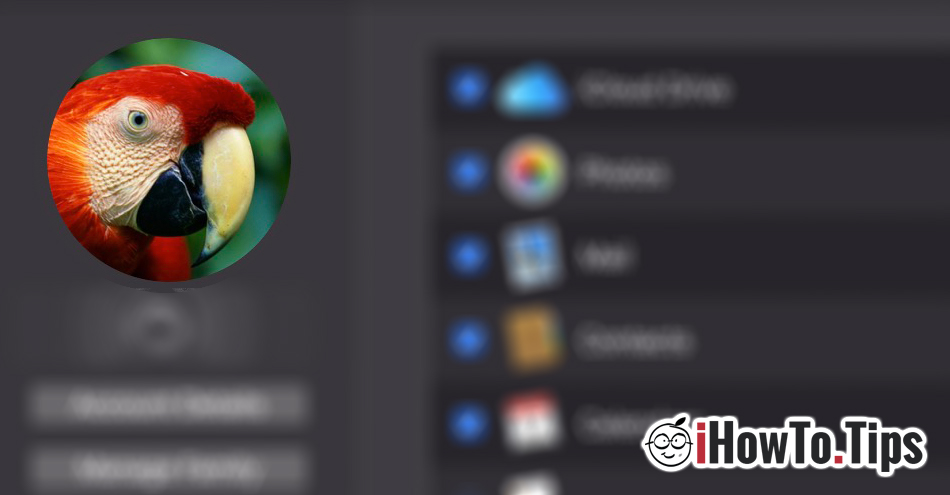כמו רוב החשבונות המקוונים, וכן הלאה iCloud יש לנו אפשרות להגדיר את זה תמונת פרופיל. בהשוואה לפייסבוק, שזכור שתמונת הפרופיל היא תמונה אישית, Apple מציע לנו הלאה Mac סט תמונות שממנו נוכל לבחור תמונה לחשבון.
תמונת פרופיל iCloud הוא נראה במקומות שונים בהם אנו מאומתים. מ החשבון שלך iCloud מ iPhone (ב Settings) כדי App Store ב-Mac.
כיצד לשנות את תמונת הפרופיל של החשבון iCloud ב-Mac
1. לוח פותח System Preferences ואנחנו לוחצים על "iCloud".
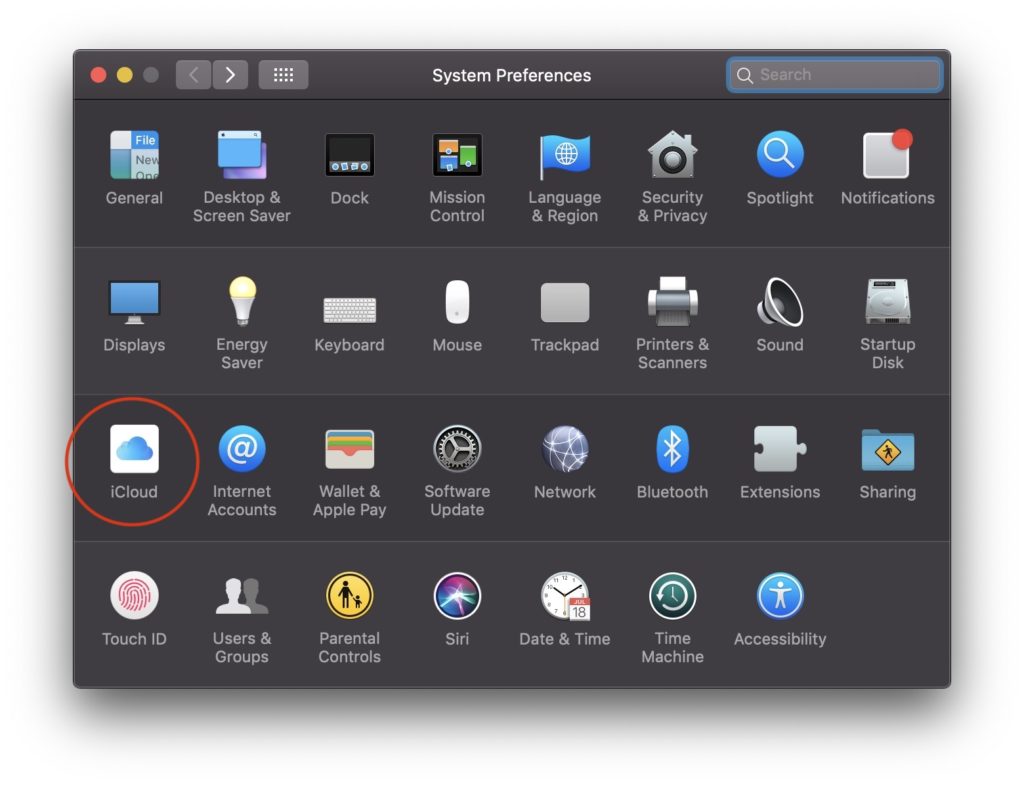
2. ב"iCloud"בסרגל משמאל יש לנו את תמונת הפרופיל של חשבוננו. אם נעביר את הסמן מעליו, כפתור "עריכה" יופיע מיד.
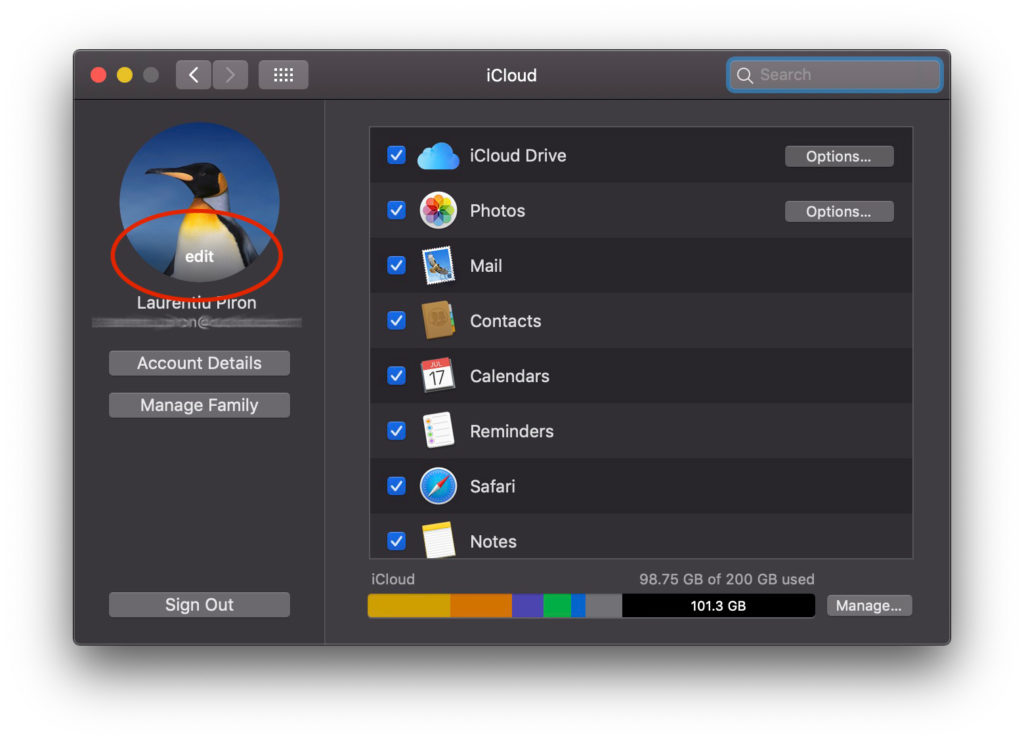
3. בתיבת הדו-שיח שנפתחת לאחר שנלחץ על "ערוך"יש לנו אפשרויות נוספות.
- נוֹכְחִי - היא התמונה הנוכחית שבה יש לנו אפשרות לערוך זום / זום אאוט.
- ברירות מחדל - יש לנו קבוצה של תמונות שהוגדרו מראש על ידי Apple.
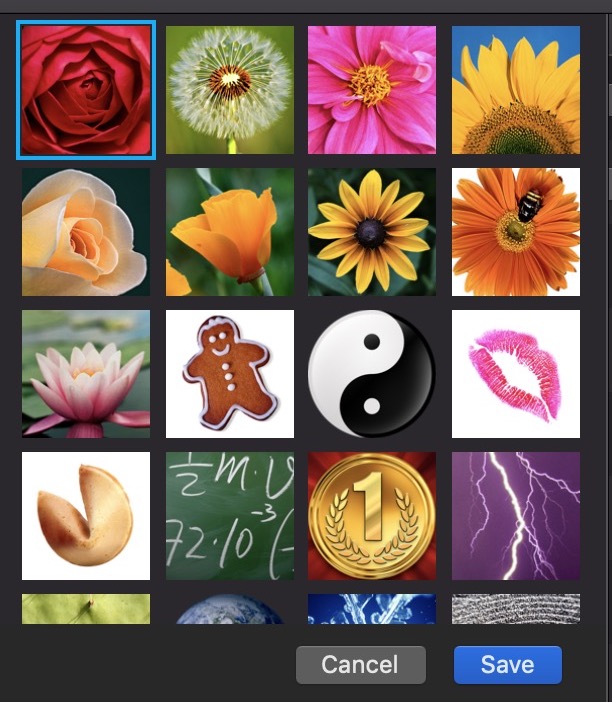
- מצלמה – המצלמה ב-MacBook תופעל ותוכלו לצלם תמונת מצב לתמונת הפרופיל
- Photos - יציג את התמונות הזמינות בתיקיה "Photos”מהמשתמש שלך.
אם אתה רוצה תמונת פרופיל מהמחשב שלך, השיטה הפשוטה ביותר היא לפתוח את הפאנל iCloud נמצא בנקודה "2" וכן הלאה גרור את התמונה מעל הנוכחית. זה יוחלף אוטומטית בשניהם Mac כמו גם באייפון או אייפד.
במצבים רבים תמונת המשתמש ב"מסך הכניסה "אינה משתנה, גם אם עודכנה ב iCloud. כדי לשנות את תמונת "מסך הכניסה" ב-Mac, עבור אל "משתמשים וקבוצות
קובץ זה מכיל את תמונת החשבון iCloud בגודל המקורי. גם אם במבט ראשון נראה שזה לא תמונה, ניתן לפתוח אותה ביישום "תצוגה מקדימה".
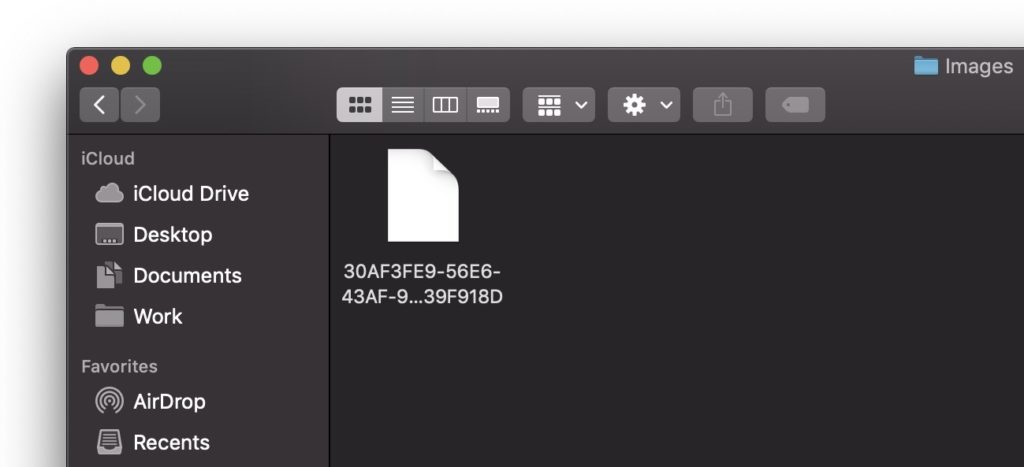
אפשרות נוספת היא להחליף את תמונת הפרופיל iCloud מהאייפון או האייפד שלך.
כיצד לשנות את תמונת הפרופיל iCloud מהאייפון או האייפד שלך
קודם כל, אתה צריך לוודא שיש לך את התמונה שאתה רוצה להגדיר באייפון / אייפד שלך כפרופיל שלך.
אנחנו פותחים "Settingsולחץ על שם המשתמש iCloud (Apple תְעוּדַת זֶהוּת). זוהי האפשרות הראשונה בתפריט "Settings". לתוך ה "Apple מזהה" לחץ על תמונת הפרופיל ולאחר מכן בחר את המקור של התמונה החדשה.
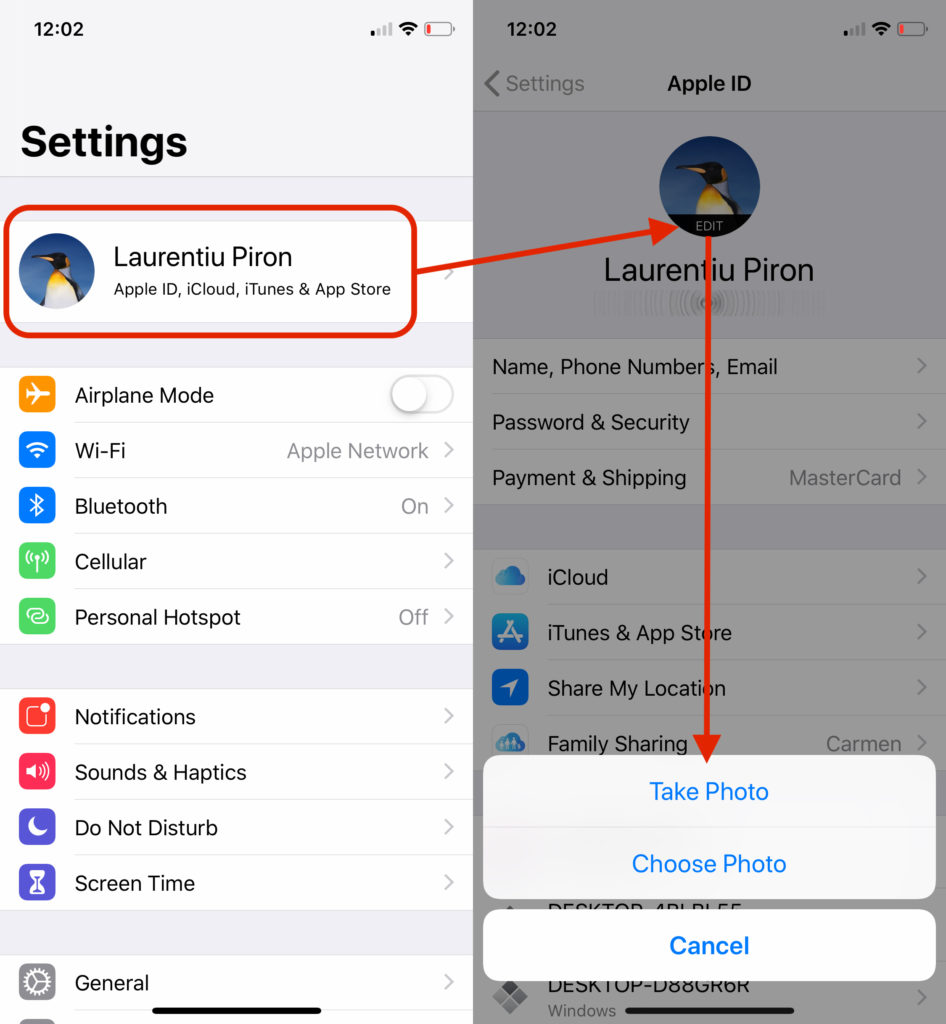
אנו יכולים להשתמש במצלמה לסלפי או לבחור תמונה שכבר נשמרה ב "Photos".